SAP DesignStudio-UDSに接続する
Design Studioの新しい分析アプリケーションにデータソースを追加するには、BIプラットフォームに接続する必要があります。ログイン時にBIプラットフォームに接続する必要があります。
に接続するには Universe Data Source (UDS)、新しい分析アプリケーションの[アウトライン]の下の[データソース]フォルダーに移動します– Right click → Add Data Source。
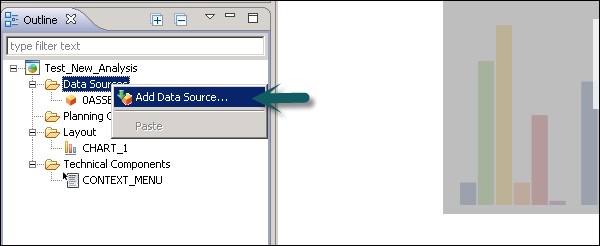
ユニバースをデータソースとして追加する方法は?
ユニバースをデータソースとして追加する方法を見てみましょう。[データソースの追加]ウィンドウで、[接続]に対して[参照]タブをクリックします。
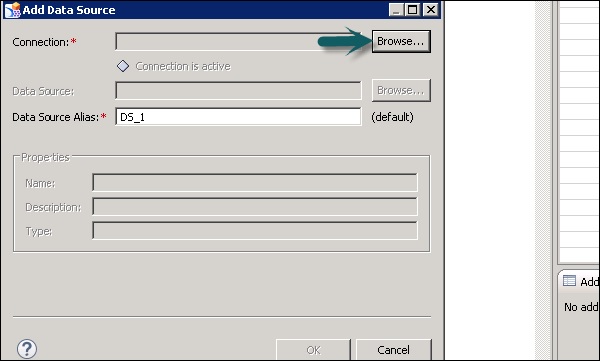
選択する eFashion.unx接続を追加するファイル。使用可能なリストから接続をフィルタリングすることもできます。

次のステップは、クエリパネルを編集することです。このためには、[クエリ仕様の編集]をクリックする必要があります。

結果オブジェクトにディメンションとメジャーを追加します。左側のペインでこれらの各フォルダを展開し、ディメンションとメジャーにオブジェクトを追加できます。
すべてのオブジェクトを選択したら、クエリパネルの[OK]ボタンをクリックします。このクエリは、データソースの追加ウィンドウに追加されます。[OK]をクリックして、これをアウトラインビューの下のデータソースフォルダーに追加します。

初期ビューを編集するには、を右クリックします。 Data Source → Edit Initial View。メジャーはプレビュータブに直接追加されます。

クエリで選択したディメンションを[行]タブに追加します。
次のスクリーンショットでは、メジャー値に付属する状態とカテゴリを追加しています。書式設定を適用して値を測定できます。
[OK]をクリックしてから、[クロスの作成]タブをクリックします。

クロスタブがエディター領域に追加されました。これにより、ユニバースデータソースに接続できます。
